Hogyan importálhat kedvenceket a Microsoft Edge programba
A Windows 10 Anniversary frissítése óta,A Microsoft Edge-t (a cég új böngészőjét) az előző verzió óta kissé továbbfejlesztették. És most, a kiterjesztések támogatásával, ez a Chrome for Firefox életképes alternatívája.
Emiatt érdemes elkezdenie a használatát, és importálnia a Kedvenceit más böngészőkből. A nagyszerűség a Microsoft egyszerűvé teszi. Itt van, hogyan.
Importálja a Kedvenceket a Microsoft Edge alkalmazásba más böngészőkből
Indítsa el az Edge szoftvert, és nyissa meg a jobb felső sarokban a beállítások menüt.

Most görgessen le a menüben, és kattintson a gombra Kedvenc beállítások megtekintése.
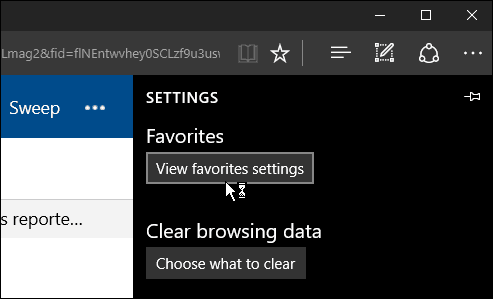
Ezután csak kattintson a kívánt böngészőre (böngészőkre)importálja a Kedvenceit a, majd az Importálás gombra. Az importáláshoz szükséges idő változhat, de a teszt során csak egy másodpercbe telt.
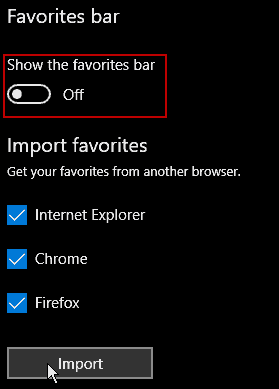
Miközben ott vagy, érdemes lehet a kapcsolót Bekapcsolni, hogy a Kedvencek sáv megjelenjen, hogy könnyebben hozzájussanak hozzájuk.
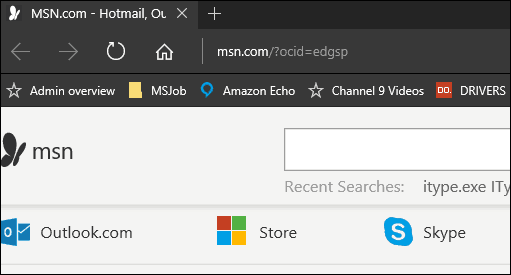
Használja a Microsoft Edge szoftvert a Windows 10 rendszerben? Hagyj megjegyzést az alábbiakban










Szólj hozzá